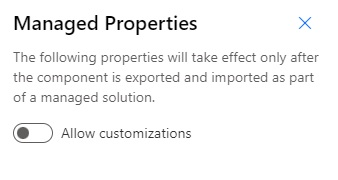솔루션을 사용하여 모델 배포
AI 모델을 솔루션 구성 요소로 배포할 수 있습니다. AI Builder에서 모델을 생성한 후 다른 환경에서 사용할 수 있도록 합니다. 솔루션으로 패키징한 다음 zip 파일로 내보내면 됩니다. 솔루션을 대상 환경으로 가져오면 패키징된 AI 모델을 사용할 준비가 됩니다.
Power Apps 또는 Power Automate 솔루션 탐색기를 사용하여 솔루션을 만들고 여기에 AI 모델과 같은 구성 요소를 추가합니다. 또한 솔루션 탐색기를 사용하여 솔루션을 내보내고 가져올 수도 있습니다.
자세히 알아보려면 솔루션 소개로 이동하세요.
먼저 샌드박스 또는 개발 환경에서 AI 모델을 개발하는 것이 좋습니다. 그런 다음 관리형 솔루션을 사용하여 프로덕션 환경에 배포할 수 있습니다. 프로덕션 환경을 샌드박스 환경으로 복사해야 하는 경우 환경 복사의 지침을 따르십시오.
이 프로세스를 사용하면 모델을 가져온 후 즉시 사용할 수 있습니다. Power Apps 또는 Power Automate에서 사용하기 위해 다른 조치가 필요하지 않지만 먼저 AI Builder에서 빠른 테스트를 수행하는 것이 좋습니다.
모델은 게시된 버전이 있는 경우에만 솔루션에 추가할 수 있습니다. 새 환경에서 솔루션을 내보내고 가져오면 게시된 모델 버전만 새 환경에 설치됩니다.
참고
솔루션에 AI 모델을 추가할 때 모델 실행 파일만 포함됩니다. 훈련 데이터는 모델에 포함되지 않습니다.
가져오는 동안 오류 메시지가 표시되면 AI 모델을 새 환경에서 가져오지 못함으로 이동하여 가능한 해결 방법을 찾으십시오.
AI 모델은 솔루션을 사용하여 여러 환경에 배포할 수 있으므로 다른 플랫폼 구성 요소와 동일한 방식으로 모델 수명 주기를 자동화할 수 있습니다. 자세히 알아보려면 Microsoft Power Platform를 사용한 ALM(응용 프로그램 수명 주기 관리)으로 이동하십시오.
일반적으로 가져온 모델은 관리되지 않는 사용자 지정을 생성하므로 변경하지 않는 것이 좋습니다. 이러한 사용자 지정으로 인해 향후 모델이 제대로 업데이트되지 않을 수 있습니다. 변경 사항에는 모델 정보 업데이트, 새 버전 생성 및 교육 또는 모델 다시 게시가 포함됩니다.
일부 모델의 경우 훈련 데이터가 모델과 함께 이동되지 않기 때문에 새 버전 생성 및 훈련이 비활성화되었습니다. 이는 문서 처리, 객체 감지 및 엔티티 추출 모델에 적용됩니다.
가져온 후 실수로 작업을 수행하는 경우 가져온 솔루션을 삭제한 다음 솔루션을 다시 가져옵니다.
가져온 후 모델이 실수로 수정되는 것을 방지하려면 가져오기 전에 모델의 관리 속성에서 사용자 지정을 비활성화하는 것이 좋습니다.
사용자 정의를 비활성화하려면 다음을 수행하십시오.
상단 메뉴의 솔루션 내에서 관리 속성을 선택합니다.
맞춤설정 허용을 끕니다.
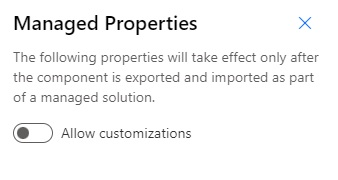
사용자 지정을 비활성화하면 모델에 가능한 작업을 제한했다는 메모가 포함됩니다.
문서 처리 및 개체 감지 모델의 경우 가져오기 작업이 완료된 후에도 가져오기 프로세스가 계속될 수 있습니다. 모델이 가져오기 프로세스를 계속할 때 AI Builder 모델의 목록 페이지에 가져오기가 나타납니다. 이것은 정상이며 몇 분 동안 지속될 수 있습니다.
학습 데이터 세트가 가져온 솔루션의 일부가 아니므로 가져온 문서 처리, 개체 감지 또는 엔터티 추출 모델의 새 버전을 만들고 교육할 수 없습니다. 대신 새 모델을 만들어야 합니다.
가져온 카테고리 분류 모델에는 실행 일정을 설정할 수 없습니다.
객체 감지 모델 또는 문서 처리 모델의 가져오기는 내보내기 후 1개월 이내에 완료되어야 합니다. 그러나 내보고 나서 원본 모델이 변경되지 않았으면 해당 기간 이후에도 계속 가져올 수 있습니다.
앱 또는 Power Automate 흐름 내에서 모델을 사용하는 경우 솔루션에 앱과 모델을 명시적으로 추가해야 합니다. 모델은 앱 또는 흐름 종속성으로 간주되지 않습니다.
솔루션 탐색기에서 새 AI Builder 모델을 만들 수 없습니다.